วิธีค้นหาหมายเลขรุ่นแบตเตอรี่แล็ปท็อป HP
สิ่งที่ต้องรู้
- วิธีรบกวนน้อยที่สุด: เลือกแบตเตอรี่ที่เข้ากันได้ตามหมายเลขรุ่นของแล็ปท็อป HP ของคุณ ไม่ว่าในกรณีหรือในแผงควบคุม
- ใช้ HP Laptop Battery Finder เพื่อค้นหาประเภทแบตเตอรี่ที่แน่นอน
- วิธีที่รบกวนคุณมากขึ้น: ถอดเคสด้านล่างของแล็ปท็อปออกแล้วดูแบตเตอรี่
บทความนี้จะอธิบายวิธีค้นหาหมายเลขรุ่นแบตเตอรี่สำหรับแล็ปท็อป HP ของคุณ จากนั้น เราจะพิจารณาสองวิธีในการพิจารณาว่าฮาร์ดแวร์ใดจะทำงานกับคอมพิวเตอร์รุ่นของคุณโดยเฉพาะ
ฉันจะทราบได้อย่างไรว่าควรซื้อแบตเตอรี่ชนิดใดสำหรับแล็ปท็อป HP ของฉัน
คุณจะต้องทราบชนิดของแบตเตอรี่ในแล็ปท็อป HP ของคุณ เมื่อต้องการซื้อแบตเตอรี่ทดแทนหรืออะไหล่สำรอง คุณไม่จำเป็นต้องซื้อแบตเตอรี่ชนิดเดียวกับที่มาพร้อมกับแล็ปท็อป HP เมื่อคุณไปซื้อแบตเตอรี่มาเปลี่ยน คุณสามารถหาซื้อได้ตามรุ่นคอมพิวเตอร์ที่คุณมีหรือโดยดูจากแบตเตอรี่จริง
วิธีค้นหารุ่นแบตเตอรี่จากรุ่นแล็ปท็อป
หากคุณไม่ทราบหมายเลขรุ่นที่แน่นอนของแล็ปท็อป HP ของคุณ วิธีที่ง่ายที่สุดในการค้นหาคือดูที่คอมพิวเตอร์เอง งานพิมพ์หรือสติกเกอร์บางฉบับจะมีข้อมูลที่คุณต้องการ
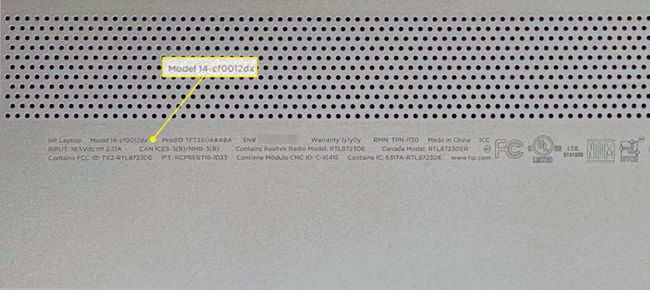
หากคุณไม่สามารถอ่านหมายเลขรุ่นหรือสติกเกอร์หายไป ให้ทำตามขั้นตอนเหล่านี้บนแล็ปท็อป:
-
เปิด เมนูเริ่มต้น.
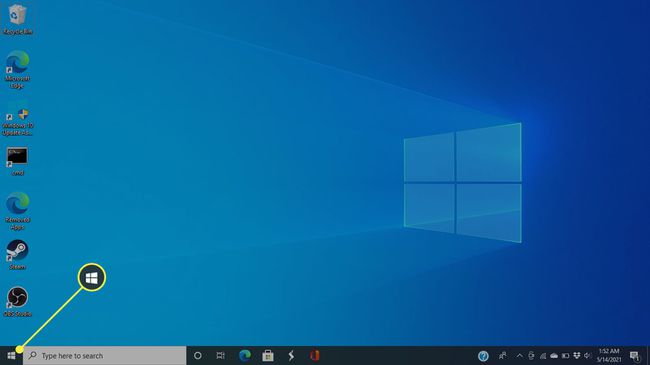
-
คลิก การตั้งค่า.
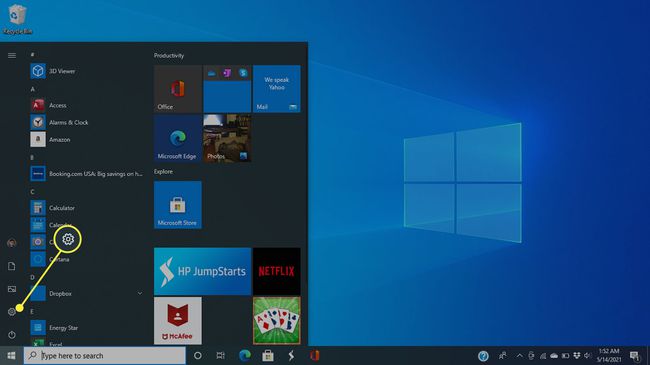
-
เลือก ระบบ.
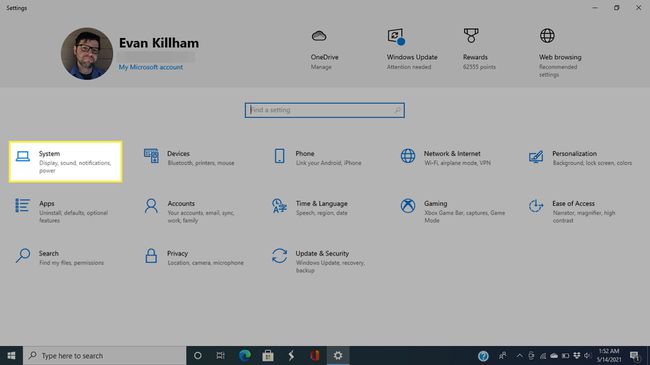
-
เลื่อนบานหน้าต่างด้านซ้ายลงแล้วคลิก เกี่ยวกับ.
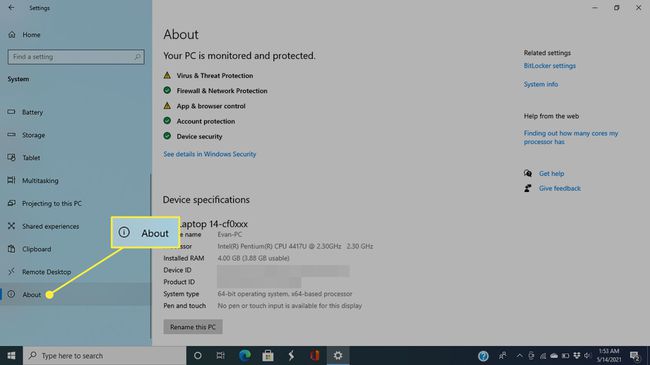
-
หมายเลขรุ่นของคุณจะปรากฏภายใต้ ข้อมูลจำเพาะของอุปกรณ์.
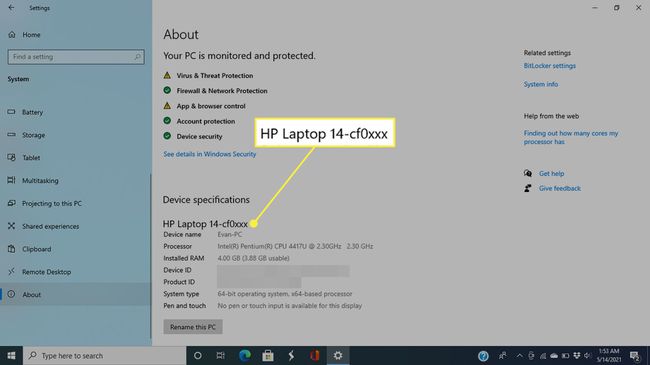
เมื่อคุณพบหมายเลขรุ่นของคุณแล้ว คุณสามารถค้นหาในเว็บสำหรับหมายเลขนั้นและ "แบตเตอรี่" หรือคุณสามารถใช้เครื่องมือบนเว็บไซต์ของ HP เพื่อรับข้อมูลที่คุณต้องการ
นำทางไปยัง หน้าค้นหาแบตเตอรี่แล็ปท็อปของ HP.
-
ที่ด้านบนของเมนู ให้คลิกแท็บสำหรับตระกูลแล็ปท็อปที่คุณเป็นเจ้าของ
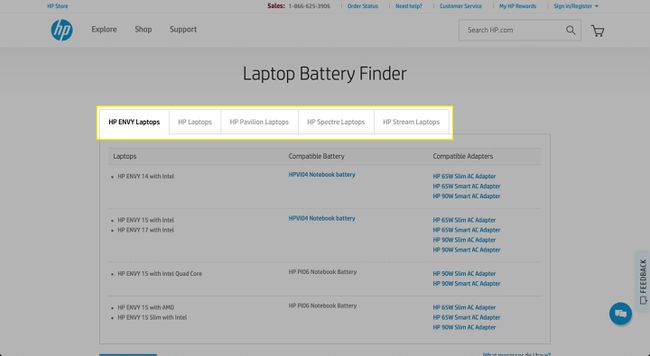
-
ค้นหาประเภทแล็ปท็อปเฉพาะของคุณในคอลัมน์ด้านซ้าย และสังเกตรายการที่เกี่ยวข้องใน แบตเตอรี่ที่รองรับ ส่วนถัดไป
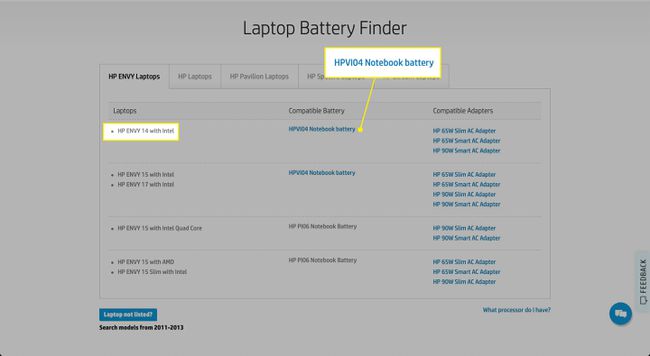
ค้นหาแบตเตอรี่ประเภทนั้นในร้านค้าออนไลน์ที่คุณเลือก
วิธีค้นหารุ่นแบตเตอรี่แล็ปท็อป HP บนแบตเตอรี่
หากคุณกำลังวางแผนที่จะเปลี่ยนแบตเตอรี่ด้วยตัวเอง คุณสามารถตรวจสอบหมายเลขรุ่นของแบตเตอรี่ได้ แน่นอน ลักษณะเฉพาะของการเข้าถึงส่วนประกอบภายในของแล็ปท็อปจะแตกต่างกันไปตามรุ่น แต่นี่เป็นคำอธิบายทั่วไปเกี่ยวกับวิธีการทำงาน
คุณสามารถรับคำแนะนำทั้งหมดได้โดยดาวน์โหลดคู่มือผลิตภัณฑ์บน เว็บไซต์สนับสนุนของ HP.
เนื่องจากวิธีนี้เป็นการรุกรานและเสี่ยงมากกว่าวิธีก่อนหน้า ให้ใช้เฉพาะเมื่อคุณสะดวกที่จะถอดแบตเตอรี่ออกเท่านั้น
ปิดคอมพิวเตอร์ของคุณและถอดปลั๊กทั้งสายชาร์จและอุปกรณ์ที่เชื่อมต่อ หากมี
พลิกแล็ปท็อปกลับด้าน
-
หากจำเป็น ให้ถอดเท้ายางออกอย่างระมัดระวังเพื่อให้เห็นสกรู
หากแล็ปท็อปของคุณมีฐานรองที่เป็นยางแบบแถบ ให้ค่อยๆ ถอดออกอย่างระมัดระวัง พวกเขาสามารถฉีกขาดได้ง่าย
-
ถอดสกรูทั้งหมดที่ยึดแผ่นด้านล่างกับแล็ปท็อปออก ฮาร์ดแวร์นี้มักต้องใช้ไขควงปากแฉก 00
ติดตามว่าสกรูตัวใดที่คุณถอดออกจากรูใด เนื่องจากอาจมีความยาวต่างกัน คุณจะต้องแน่ใจว่าได้นำอุปกรณ์กลับไปไว้ที่เดิมเมื่อประกอบแล็ปท็อปกลับเข้าที่
หากจำเป็น ให้ใช้เครื่องมือพลาสติกบางๆ แงะแผ่นด้านล่างออกอย่างระมัดระวัง
หาแบตเตอรี่ที่จะอยู่ด้านเดียวกับคอมพิวเตอร์เป็นพอร์ตชาร์จ
แบตเตอรี่ควรมีข้อมูลรุ่นและพลังงานพิมพ์โดยตรง จดข้อมูลนี้และค้นหาแบตเตอรี่ออนไลน์หรือในร้านค้า ไม่ว่าจะเป็นประเภทเดียวกันหรือมีข้อกำหนดเหมือนกัน
คำถามที่พบบ่อย
-
ฉันจะทราบได้อย่างไรว่าแล็ปท็อปของฉันมีแบตเตอรี่เท่าใด
ประเภทของแบตเตอรี่ที่แล็ปท็อปของคุณมีนั้นขึ้นอยู่กับผู้ผลิตแล็ปท็อปและรุ่นของอุปกรณ์ หากคุณสามารถระบุตำแหน่งและถอดแบตเตอรี่ออกได้ง่าย ให้ปิดและถอดปลั๊กแล็ปท็อปและถอดแบตเตอรี่ออก ควรมีฉลากระบุประเภท (โดยปกติคือ ลิเธียมไอออน) หมายเลขรุ่น หมายเลขชิ้นส่วน แรงดันไฟฟ้า และอื่นๆ หากเข้าถึงแบตเตอรี่ได้ยาก ให้ไปที่เว็บไซต์ของผู้ผลิตแล็ปท็อปเพื่อขอคำแนะนำ นอกจากนี้ยังมียูทิลิตี้ของบริษัทอื่นที่สามารถช่วยคุณระบุแบตเตอรี่แล็ปท็อปของคุณ ดาวน์โหลดการดูแลแบตเตอรี่ หรือ ลองใช้การควบคุมฮาร์ดแวร์ของโน้ตบุ๊ก.
-
คุณตรวจสอบสุขภาพแบตเตอรี่แล็ปท็อปของคุณอย่างไร?
หากคุณมีแล็ปท็อป Windows 10 วิธีง่ายๆ ในการตรวจสอบความสมบูรณ์ของแบตเตอรี่คือการใช้คุณสมบัติรายงานแบตเตอรี่ในตัว ถึง สร้างรายงานแบตเตอรี่ของ Windows 10, เข้าสู่ powercfg /batteryreport /output "C:\battery-report.html" ลงใน PowerShell ถึง ตรวจสอบสภาพแบตเตอรี่ของ MacBook ของคุณ, กด. ค้างไว้ ตัวเลือก ที่สำคัญและคลิกที่ปุ่ม ไอคอนแบตเตอรี่ บนแถบสถานะ คุณจะเห็น ปกติ, แทนที่เร็ว ๆ นี้, แทนที่ตอนนี้, หรือ บริการแบตเตอรี่.
-
แบตเตอรี่แล็ปท็อปมีอายุการใช้งานนานเท่าใด
ระยะเวลาแบตเตอรี่แล็ปท็อปของคุณจะขึ้นอยู่กับปัจจัยหลายประการ รวมทั้งประเภทและการใช้งาน โดยทั่วไป แบตเตอรี่แล็ปท็อปมีอายุการใช้งานประมาณสองถึงสี่ปีหรือประมาณ 1,000 รอบการชาร์จจนสุด
